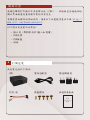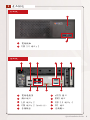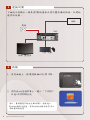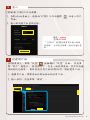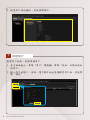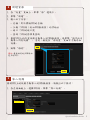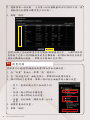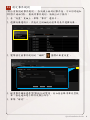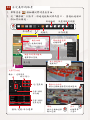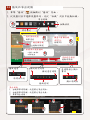Quick Installation Guide
快速安裝指南
CMS-100
800-Channel 1 Bay Mini Standalone CMS
V180205

感謝您購買ACTi獨立中央管理系統(CMS)。 本指南包含通過本地
顯示界面快速設置設備所需的所有信息。
有關安裝和操作的詳細說明,請在以下位置搜索產品手冊 http://
www.acti.com/downloadcenter.
以下項目是安裝所必需的:
• 顯示器 (帶HDMI或DVI輸入和電纜)
• USB鼠標
• USB鍵盤
• 網線
此包裝包括以下物品:
CMS 電源適配器 插座轉換器
SATA 線 硬盤螺絲 快速安裝指南
打開包裝
1
開始之前
Quick
Installation
Guide

Quick Installation Guide 3
後面板
1 2 3 4 5
7 8
10
1
電源連接器
2
顯示端口
3
LAN 端口x 2
4
COM 端口x 2 (對於RS-232)
5
音頻輸出
6
eSATA 接口
7
HDMI 端口
8
USB 3.0 端口x 4
9
DVI 端口
10
音頻輸入
前面板
1
電源按鈕
2
USB 3.0 端口x 2
2
1
產品描述
2
9
6

4 Quick Installation Guide
下面的示例顯示一個具有CMS和基本必需外圍設備的網絡,以開始
使用該設備。
連接設備
3
網路
USB 設備
HDMI 監控器
電源
啟動
4
1. 在前面板上,按電源按鈕以打開 CMS。
備註:要將靜態IP地址分配給CMS,請在進入
Windows操作系統後,在Windows網絡和共享中心
中配置網絡設置。
2. 在Windows登錄屏幕上,鍵入“ 123456”
以進入WINDOWS系統
CMS

Quick Installation Guide 5
CMS配備了CMS2工作站軟體。
1. 在Windows桌面上,連按兩下CMS2 工作站圖標 以進入用戶
界面。
2. 輸入默認帳戶和密碼登錄。
帳號:
admin
密碼: 123456
“ 123456”是CMS管理員用戶帳戶的默
認密碼。 出於安全原因,請記住進行更
改。
5
登入
在CMS屏幕上,單擊“設置” 按鈕轉到“設置”頁面。 然後單
擊“用戶”選項卡。 默認情況下,存在一個管理員組,其中所有權
限級別均已啟用。 要限制特定用戶組的CMS訪問,請創建用戶組。
1. 選擇用戶組,單擊添加以開始添加新的用戶組。
2. 輸入組ID,然後單擊“確認”。
創建用戶組
6

6 Quick Installation Guide
3. 配置用戶組的權限,然後單擊應用。
新增用戶
7
創建用戶組後,創建單個用戶。
1. 在左側面板上,單擊“用戶”標題欄,單擊“添加”以開始添加
新用戶。
2. 輸入用戶的帳戶,密碼,電子郵件地址並選擇其用戶組,然後單
擊“確認”。

1. 在“設置”頁面上,單擊“源”選項卡。
2. 單擊“新增”。
3. 輸入以下內容:
• 名稱:用於標識NVR的名稱
• 主機:NVR源(例如NVR服務器)的IP地址
• 端口:NVR的端口號
• 密碼:NVR的管理員密碼
4. 要將NVR上的所有設備自動導入到CMS服務器,請單擊“源中的自
動導入所有設備”。 否則,稍後在“源設置”頁面中手動添加
設備。
5. 點擊“確認”.
備註:重複相同的步驟添加
更多的NVR。
Quick Installation Guide 7
8
新增資源
導入設備
9
要將NVR上的設備手動導入到CMS服務器,請執行以下操作:
1. 在左側面板上,選擇NVR源,單擊“導入設備”。

8 Quick Installation Guide
2. 選擇要導入的設備。 允許導入的設備數量取決於CMS許可證(請
與銷售代表聯繫以購買更多許可證)。
3. 點擊“確認”.
在NVR站點上完成的配置不會自動與CMS服務器同步。 如果NVR管理
員替換了已導入到CMS服務器的某些攝像機,則CMS站點將失去與替
換後的攝像機的連接。 單擊同步按鈕以同步CMS。
配置設備
10
管理員可以通過CMS服務器配置NVR和其他設備設置。
1. 在“設置”頁面上,單擊“源”選項卡。
2. 在“源設置列表”面板菜單上,單擊NVR以展開該項目。
3. 顯示NVR的子菜單項,單擊一項以在右面板屏幕上顯示設置。
• 用戶:展開以顯示用戶組和用戶列
表。
• 存儲:顯示NVR的存儲設置。
• 系統:顯示NVR的系統設置。
• 設備:包括相機,擴展設備,pos系
統等。
4. 根據需要修改設置。
5. 單擊“確認”。

Quick Installation Guide 9
3. 雙擊預定義事件規則的“編輯” 圖標以配置設置。
4. 配置事件觸發時希望CMS進行的響應,例如發出蜂鳴聲或警報
聲,發送通知電子郵件或執行命令。
5. 單擊“確認”。
制定事件規則
11
CMS上有默認的事件規則。 在設備上檢測到事件後,可以同時通知
NVR客戶端和CMS。 要啟用事件規則,請執行以下操作:
1. 在“設置”頁面上,單擊“事件”選項卡。
2. 選擇設備選項卡,然後從左側面板的菜單列表中選擇設備。

新增檢視
設置為默認視圖
佈局樣式
視頻流 保存視圖
12
自定義即時取景
1. 單擊查看 按鈕轉到實時查看頁面。
2. 從“攝像機”列表中,將通道拖動到佈局窗口。 重複此過程以
添加其他頻道。
展示區
設備
事件
PTZ
頻道
觀看相機
拖動到頻道
x2
觀看即時事件播放
雙擊事件警報
開放頻道選單
右鍵點擊
放大頻道顯示
連按兩下
x2
數位 / 光學變焦
放大/縮小
平移/傾斜
方向鍵
近/遠焦點
平移/傾斜/
變焦速度
預設/巡視/命令選單
數位云台功能
按住左按鈕並繪製到縮放區域
出口
右鍵單擊
小窗口
導航
按住左按鈕並移
動紅色框
光學PTZ功能

導出視頻
1. 右鍵單擊時間欄,設置標記導出開始。
2. 右鍵單擊時間欄,設置標記導出結束。
3. 單擊導出視頻。
13
播放和導出視頻
1. 單擊“播放” 按鈕轉到“播放”頁面。
2. 從視圖列表中選擇視圖佈局,或從“相機”列表中拖動相機。
查看或設備
事件
播放速度
時間條比例
轉到特定時間
播放控制
轉到當前時間
在時間條上顯示
事件
顯示時間條
觀看攝影機
拖動到頻道
應用預設視圖
點擊查看
觀看所有攝影機
在NVR上
點擊NVR
根據事件搜索播放
• 選擇一個事件
• 點擊搜索
查找特定場景
拖動時間條
時間條
拍攝快照
佈局樣式
書籤
導出視頻
1 2
3

www.acti.com
由於產品的不斷改進,自本文檔印刷之日起,某些內容可能已
更改。 您可以從 http://www.acti.com/downloadcenter 下載最
新的用戶文檔,該文檔以軟件包中提供的印刷版為準。
This product is under warranty
from the date of the original purchase
(“Warranty Period”).
WARRANTY CARD
For more information,
please visit our website
http://www.acti.com/warranty
-
 1
1
-
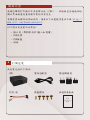 2
2
-
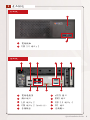 3
3
-
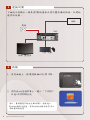 4
4
-
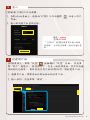 5
5
-
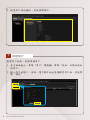 6
6
-
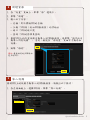 7
7
-
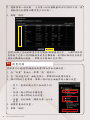 8
8
-
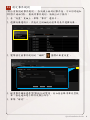 9
9
-
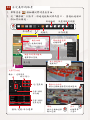 10
10
-
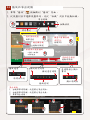 11
11
-
 12
12
関連論文
-
ACTi ACTi Mobile Client for Android & iOS ユーザーマニュアル
-
ACTi System Health Management Server (SHM) V1.0.9 ユーザーマニュアル
-
ACTi INR-406 INR 407 Quick インストールガイド
-
ACTi INR-415 Quick インストールガイド
-
ACTi INR-411 Quick インストールガイド
-
ACTi ZNR Series ユーザーマニュアル
-
ACTi ENR-010P ENR-020P Quick インストールガイド
-
ACTi TVW-300 Quick インストールガイド